Pracowałeś nad plikiem PDF i wydarzyło się coś dziwnego. Linki w pliku PDF po prostu nie chciały działać. Zwróciłeś się więc do internetu, żeby dowiedzieć się, co się dzieje.
Cóż, trafiłeś we właściwe miejsce.
Dlaczego więc hiperłącza nie działają w plikach PDF? Przyczyn może być wiele, ale dobra wiadomość jest taka, że można je łatwo naprawić.
W tym artykule omówimy, dlaczego występuje ten problem i jak go rozwiązać. Zaczynajmy!
Dlaczego link w pliku PDF nie działa?
Hiperłącza są jak ścieżki w pliku PDF, łączące różne dokumenty. Przestanie działania tych łączy może być bardzo frustrujące. Jeśli masz ten problem, pierwszą rzeczą, jaką powinieneś zrobić, to poznać jego przyczynę.
- Problem z hiperlinkami w plikach PDF na niektórych urządzeniach : Możliwe, że hiperłącza w plikach PDF działają poprawnie na niektórych urządzeniach, ale nie na innych. Ta rozbieżność pojawia się, gdy aplikacja PDF nie obsługuje automatycznego wykrywania linków. Na przykład, godne uwagi przykłady to aplikacja Mac Preview dla systemu macOS oraz Adobe Reader dla systemów iOS i Android.
- Hiperłącza PDF są nieaktywne po konwersji z Worda, Excela lub PowerPointa: Chociaż hiperłącza działają poprawnie w dokumentach Word, PowerPoint i Excel, po konwersji do PDF stają się nieaktywne. Jest to prawdopodobnie spowodowane zapisaniem pliku do PDF podczas drukowania, co spłaszcza dokument i sprawia, że hiperłącza stają się nieaktywne. Alternatywnie, podczas konwersji z innego formatu pliku do PDF, adresy URL mogą nie zostać automatycznie wykryte, jeśli opcja „Twórz linki z adresów URL” nie jest włączona w programie Acrobat.
- Twój kod jest błędny: Pomyśl o linkach jak o kodach – niektóre są bezpieczne (HTTPS), a inne nie (HTTP). Jeśli Twoje linki działają nieprawidłowo, może to być spowodowane tym, że używają innego kodu niż powinny. Dlatego tworząc link, pamiętaj, aby zaczynać go od „http://” lub „https://”.
- Błąd w słowach: Drobny błąd w adresie linku może spowodować jego zboczenie z trasy. Czasami osoba tworząca plik PDF może pomylić słowa w linku, przez co jego hiperłącza nie działają.
- Uszkodzony plik PDF: Czasami, gdy hiperłącza nie działają w pliku PDF, problem leży w samym pliku PDF. Pliki PDF mogą ulec uszkodzeniu, co może wpłynąć na działanie hiperłączy. Spróbuj otworzyć plik PDF w innym czytniku PDF lub utwórz go ponownie, aby sprawdzić, czy problem nadal występuje.
Przeczytaj także: PDF do URL: 3 najlepsze metody z instrukcjami
5 skutecznych metod naprawy niedziałających hiperłączy w plikach PDF
Gdy hiperłącza nie działają, możesz wypróbować pięć metod. Przyjrzyjmy się im:
Poprawka 1. Edytuj i aktualizuj linki PDF
Jeśli hiperłącza nie działają w pliku PDF, skutecznym sposobem na ich przywrócenie jest ich edycja i aktualizacja. Ta metoda jest najprostszym rozwiązaniem tego problemu. Wystarczy sprawdzić każdy hiperłącze i je edytować.
Zastanawiasz się teraz, jak edytować linki PDF ? Potrzebujesz niezawodnego edytora PDF.
UPDF to doskonały wybór do edycji hiperłączy. To narzędzie jest jak pomocne narzędzie do wszystkiego, co związane z plikami PDF, zwłaszcza jeśli chodzi o naprawianie linków. Zostało stworzone, aby uprościć pracę i dać Ci pełną kontrolę nad zachowaniem linków. Co najważniejsze, UPDF obsługuje dodawanie i edycję hiperłączy w plikach PDF w systemach Windows, Mac i iOS.
Co więcej, nawet jeśli nie jesteś ekspertem od technologii, UPDF jest łatwy w obsłudze dzięki prostemu i przyjaznemu interfejsowi. Wypróbuj go za darmo!
Windows • macOS • iOS • Android 100% bezpieczne

Dzięki UPDF możesz:
- Edytuj linki, które już masz. Popraw błędy, zmień adresy i upewnij się, że wszystko wygląda poprawnie.
- Twórz nowe linki bez zbędnych ceregieli. To jak dodawanie nowych ścieżek do pliku PDF.
- Odłączaj rzeczy, których nie potrzebujesz. Jeśli link wprowadza zamieszanie, możesz go łatwo usunąć.
- Ponadto umożliwia wstawianie odnośników do stron, ułatwiając nawigację do konkretnych stron w długich dokumentach PDF.
- Można również edytować tekst, obrazy i inne elementy w dokumentach PDF.
Oto jak możesz edytować i aktualizować łącza za pomocą UPDF:
Jeśli więc masz do czynienia z linkami, które po prostu nie współpracują, UPDF wkracza do akcji i ratuje sytuację. Pobierz go, klikając poniższy przycisk, i gotowe.
Windows • macOS • iOS • Android 100% bezpieczne
- Otwórz tam swój plik PDF.
- Przejdź do sekcji „Edycja” w „Narzędziach”. Wybierz „Wstaw i edytuj link ”, aby rozpocząć edycję. Wszystkie linki zostaną podświetlone.
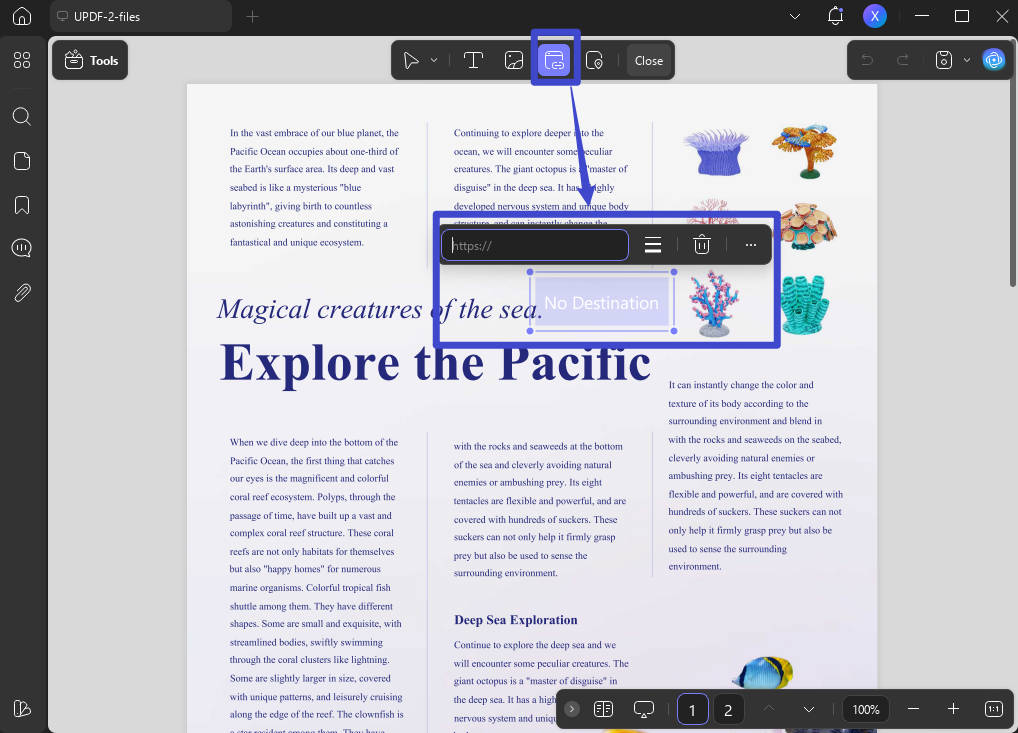
- Możesz teraz kliknąć, aby edytować/aktualizować link, klikając go dwukrotnie. Jeśli chcesz, możesz nawet usunąć link lub go skopiować.
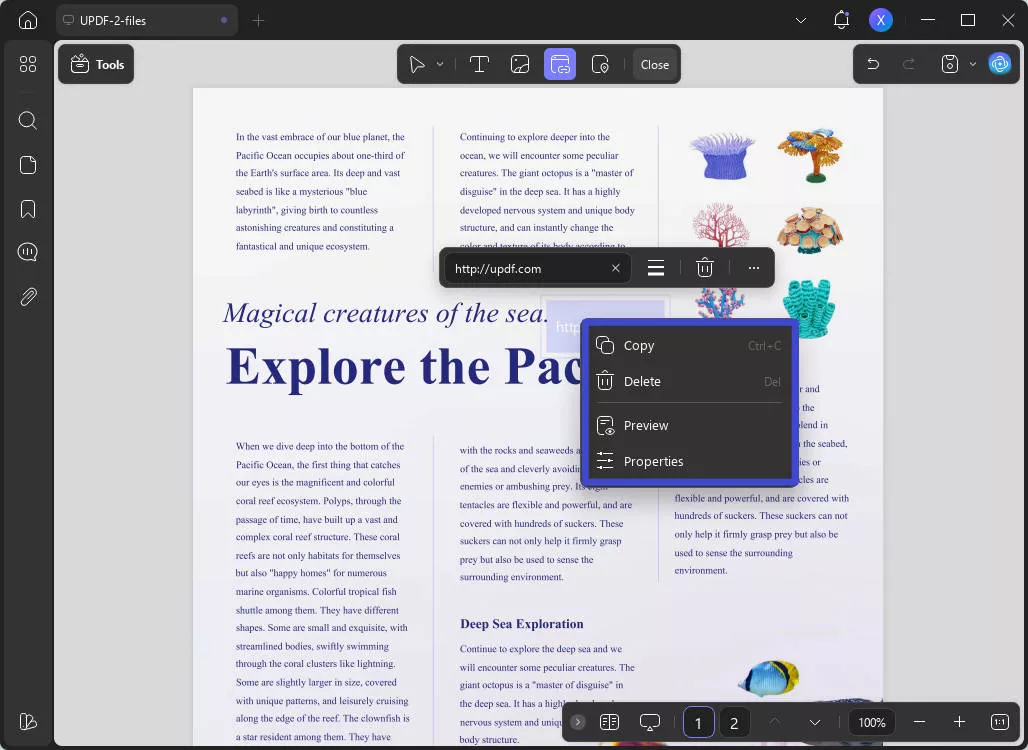
- Po dodaniu linku możesz również kliknąć „ Więcej ”, aby dostosować jego wygląd. Możesz zmienić typ linku (wybierz widoczny lub niewidoczny prostokąt), styl linii, jej grubość oraz kolor obramowania.
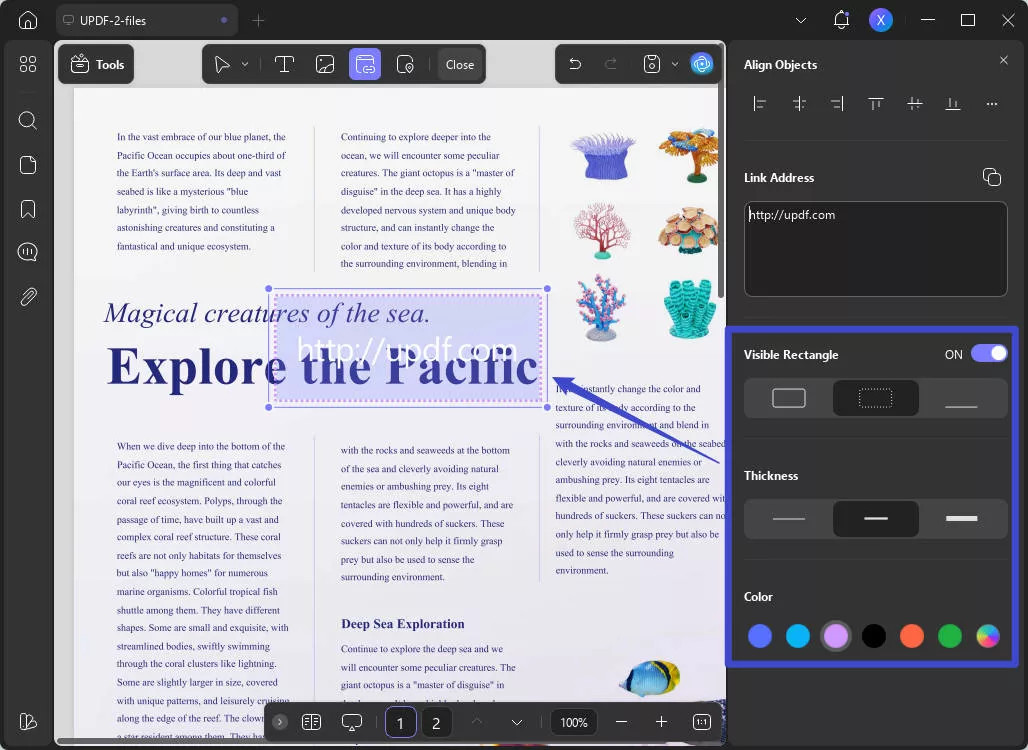
Co jeszcze UPDF może dla Ciebie zrobić?
UPDF to kompleksowe rozwiązanie do zarządzania plikami PDF. Potrafi naprawić problemy z linkami, zmienić wygląd pliku PDF, zabezpieczyć go, a nawet dodać adnotacje. Niezależnie od tego, czy chcesz zmienić format pliku PDF, czy go skompresować, UPDF Ci w tym pomoże. Zobaczmy, jakie są jego najlepsze funkcje.
- Konwersja PDF : Umożliwia konwersję plików PDF do różnych formatów, takich jak Word, Excel, PowerPoint, pliki graficzne i inne.
- Adnotacje w plikach PDF: Za pomocą UPDF możesz dodawać komentarze, wyróżnienia, pieczątki i rysunki do plików PDF.
- Bezpieczeństwo plików PDF: Dzięki UPDF możesz zastosować ochronę hasłem, szyfrowanie i ustawienia uprawnień, aby zabezpieczyć swoje pliki PDF.
- Tworzenie plików PDF : Umożliwia tworzenie nowych dokumentów PDF od podstaw lub scalanie istniejących plików.
- Zarządzanie stronami PDF: Za pomocą UPDF można zmieniać kolejność, obracać, wstawiać lub usuwać strony w dokumentach PDF.
- Znak wodny : Dodaj znaki wodne w postaci tekstu lub obrazów do stron PDF w celu podkreślenia swojej marki lub ochrony praw autorskich.
- Kompresja PDF: Możesz zmniejszyć rozmiar pliku PDF, aby zwiększyć wydajność jego udostępniania i przechowywania.
- UPDF AI pomaga podsumowywać pliki PDF, tłumaczyć je, objaśniać i nie tylko.
Zainteresowany UPDF? Pobierz go, klikając poniższy przycisk, i przetestuj samodzielnie.
Windows • macOS • iOS • Android 100% bezpieczne
Informacja o zniżce
Rozwiązanie 2. Przełącz się na inne urządzenie
Jeśli zastanawiasz się nad niedziałającymi hiperłączami w pliku PDF na komputerze stacjonarnym, być może nadszedł czas na przejście na narzędzie mobilne.
Czasami urządzenie, z którego korzystasz, może mieć wpływ na „problemy z hiperłączami”. Plik PDF może działać bez zarzutu, ale problem może być spowodowany przez program na komputerze. W takich sytuacjach z pomocą przychodzą narzędzia mobilne. Omówmy, jak korzystać z narzędzia mobilnego do otwierania hiperłączy.
- Wybierz niezawodne i przyjazne dla użytkownika narzędzie do obsługi plików PDF. Wiele aplikacji oferuje bezproblemowe przeglądanie i interakcję z plikami PDF na smartfonach i tabletach. UPDF na iOS to jedna z aplikacji PDF, która umożliwia użytkownikom klikanie, edycję i dodawanie hiperłączy do plików PDF. Pobierz ją, aby skorzystać z bezpłatnej wersji próbnej.
Windows • macOS • iOS • Android 100% bezpieczne
- Przenieś plik PDF na urządzenie mobilne za pomocą poczty e-mail, chmury lub aplikacji do przesyłania plików. Jeśli korzystasz z UPDF, możesz użyć chmury UPDF, aby przesłać plik PDF z komputera i pobrać go z chmury UPDF na urządzenie mobilne.
- Użyj mobilnego narzędzia PDF, aby otworzyć plik PDF. Sprawdź, czy hiperłącza działają prawidłowo na Twoim urządzeniu mobilnym. Przetestuj linki, aby upewnić się, że prowadzą do właściwych miejsc.
- Jeśli linki działają poprawnie na urządzeniu mobilnym, ale nie na komputerze stacjonarnym, problem może leżeć po stronie narzędzia na komputerze.
Rozwiązanie 3. Użyj innego narzędzia
Czy Twoje linki PDF nie działają również na urządzeniach mobilnych? W takim razie czas rozważyć inne opcje. Dostępnych jest wiele programów do edycji plików PDF, takich jak UPDF, Foxit PhantomPDF czy Nitro Pro. Narzędzia te umożliwiają edycję lub odtwarzanie hiperłączy.
Jeśli do naprawiania hiperłączy korzystasz z oprogramowania Adobe, rozważ wypróbowanie UPDF – może to być rozwiązanie, którego szukasz. UPDF sprawdza się doskonale w kwestiach związanych z hiperłączami.
Poprawka 4. Zmień na inną stabilną sieć
Czasami rozwiązanie problemu „Link w PDF-ie nie działa” jest bardzo proste. Zmiana sieci na stabilniejszą może pomóc. Jeśli linki nie działają, przyczyną może być słabe lub przerywane połączenie internetowe.
Rozważ przejście na inną, bardziej niezawodną sieć Wi-Fi. Może to oznaczać zmianę z wolnego lub niestabilnego Wi-Fi na silniejsze.
Poprawka 5. Zaktualizuj program
Czytniki PDF, podobnie jak Twoje ulubione aplikacje, od czasu do czasu otrzymują aktualizacje. Te aktualizacje to drobne usprawnienia, które usprawniają działanie programu i naprawiają wszelkie usterki. Jeśli Twoje hiperłącza działają nieprawidłowo, może to być spowodowane tym, że używany czytnik PDF działa na starszej wersji. Poniżej omówimy, jak zaktualizować czytnik PDF:
- Rozejrzyj się po ustawieniach lub menu swojego czytnika PDF. Często znajdziesz tam opcję aktualizacji.
- Kliknij tę opcję i pozwól programowi wykonać swoje zadanie — sprawdzić, czy jest dostępna nowsza wersja.
- Jeśli znajdziesz aktualizację, zainstaluj ją.
- Po zakończeniu aktualizacji program może zostać poproszony o ponowne uruchomienie. Jeśli tak się stanie, uruchom ponownie swój czytnik PDF.
Najczęściej zadawane pytania dotyczące hiperłączy działających w pliku PDF
P1. Jak naprawić niedziałające linki do plików PDF na Androidzie?
Najlepiej jest użyć UPDF, ponieważ za jego pomocą można kontrolować linki. Ponadto, zaktualizuj aplikację do odczytu plików PDF ze Sklepu Play, aby rozwiązać problem z niedziałającymi linkami. Sprawdź również połączenie internetowe i upewnij się, że adresy URL są poprawne.
P2. Jak naprawić linki do plików PDF, które nie działają na iPhonie?
Aby naprawić linki do plików PDF, które nie działają na iPhonie, spróbuj wyczyścić pamięć podręczną Safari, wybierając Ustawienia > Safari > Wyczyść historię i dane witryn. Upewnij się również, że używasz aplikacji do odczytu plików PDF zgodnej z systemem iOS, takiej jak UPDF i Adobe Acrobat Reader.
P3. Jak naprawić linki do plików PDF, które nie działają w programie Adobe Reader?
Zaktualizuj program Adobe Reader do najnowszej wersji, aby naprawić linki do plików PDF, które nie działają w programie Adobe Reader. Wyłącz również blokady wyskakujących okienek i ustawienia zabezpieczeń, które mogą mieć wpływ na linki. Jeśli wszystkie metody nie zadziałają, możesz spróbować pobrać plik UPDF, aby otworzyć linki do plików PDF.
Wniosek
Podsumowując, problem „niedziałających hiperłączy w PDF-ie ” można rozwiązać na wiele sposobów. Omówiliśmy wiele skutecznych metod, aby przywrócić te uparte hiperłącza do życia i jeszcze bardziej ulepszyć korzystanie z plików PDF. Możesz spróbować zmienić urządzenie, skorzystać z innych czytników PDF i zmienić sieć.
A skoro już o rozwiązaniach mowa, UPDF świeci jasno. Działa cuda z linkami PDF – naprawiając je, aktualizując i ulepszając bez wysiłku.
Nie daj się więc zwieść chytrym hiperłączom. Zainstaluj UPDF za pomocą poniższego linku i pozwól mu rozwiązać problemy z plikami PDF!
Windows • macOS • iOS • Android 100% bezpieczne
 UPDF
UPDF
 UPDF na Windows
UPDF na Windows UPDF na Mac
UPDF na Mac UPDF na iPhone/iPad
UPDF na iPhone/iPad UPDF na Android
UPDF na Android UPDF AI Online
UPDF AI Online UPDF Sign
UPDF Sign Edytuj PDF
Edytuj PDF Zaznacz PDF
Zaznacz PDF Utwórz PDF
Utwórz PDF Formularz PDF
Formularz PDF Edytuj linki
Edytuj linki Przekonwertuj PDF
Przekonwertuj PDF OCR
OCR PDF do Word
PDF do Word PDF do obrazu
PDF do obrazu PDF do Excel
PDF do Excel Zarządzaj PDF
Zarządzaj PDF Scalać PDF
Scalać PDF Podziel PDF
Podziel PDF Przytnij PDF
Przytnij PDF Obróć PDF
Obróć PDF Zabezpiecz PDF
Zabezpiecz PDF Podpisz PDF
Podpisz PDF Redaguj PDF
Redaguj PDF Oczyść PDF
Oczyść PDF Usuń ochronę
Usuń ochronę Otwórz PDF
Otwórz PDF UPDF Chmura
UPDF Chmura Skompresuj PDF
Skompresuj PDF Drukuj PDF
Drukuj PDF Przetwarzanie wsadowe
Przetwarzanie wsadowe O UPDF AI
O UPDF AI Rozwiązania UPDF AI
Rozwiązania UPDF AI Podręcznik użytkownika AI
Podręcznik użytkownika AI FAQ dotyczące UPDF AI
FAQ dotyczące UPDF AI Podsumuj PDF
Podsumuj PDF Przetłumacz PDF
Przetłumacz PDF Porozmawiaj z PDF-em
Porozmawiaj z PDF-em Porozmawiaj z AI
Porozmawiaj z AI Porozmawiaj z obrazem
Porozmawiaj z obrazem PDF do mapy myśli
PDF do mapy myśli Wyjaśnij PDF
Wyjaśnij PDF Głębokie badania
Głębokie badania Przeszukiwanie dokumentów
Przeszukiwanie dokumentów Korektor AI
Korektor AI Pisarz AI
Pisarz AI AI do zadań domowych
AI do zadań domowych Generator quizów AI
Generator quizów AI AI Solver matematyki
AI Solver matematyki PDF to Word
PDF to Word PDF to Excel
PDF to Excel PDF do PowerPoint
PDF do PowerPoint Przewodnik użytkownika
Przewodnik użytkownika Sztuczki UPDF
Sztuczki UPDF FAQs
FAQs Recenzje UPDF
Recenzje UPDF Centrum pobierania
Centrum pobierania Blog
Blog Sala prasowa
Sala prasowa Specyfikacja techniczna
Specyfikacja techniczna Aktualizacje
Aktualizacje UPDF a Adobe Acrobat
UPDF a Adobe Acrobat UPDF a Foxit
UPDF a Foxit UPDF a PDF Expert
UPDF a PDF Expert








 Lizzy Lozano
Lizzy Lozano 


